Việc cài Driver Booster được xem là giải pháp dành cho các bạn đọc đang muốn tự động tìm Driver cho máy tính, laptop giúp bạn tiết kiệm được thời gian, công sức khi cài driver. Để cài đặt Driver Booster, bạn có thể làm theo bước sau.
Driver Booster là một phần mềm có khả năng tìm kiếm, nhận diện các driver đang hoặc chưa có trên máy tính, phềm mềm sẽ tự động tìm driver, tải và cài đặt driver tự động cho máy tính để luôn đảm bảo các driver này là phiên bản mới nhất, hỗ trợ tốt nhất cho việc sử dụng máy tính không thua kém các phần mềm tìm driver nổi tiếng khác như DriverEasy, phần mềm DriverEasy là công cụ được nhiều người lựa chọn để tìm và tải driver cho Pc, Laptop.
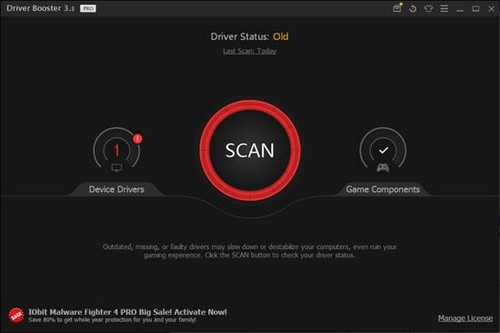
Cách cài Driver Booster, phần mềm tự động tìm driver cho máy tính, laptop
Trong các bài viết trước của Taimienphi.vn đã hướng dẫn các bạn cách tự tìm Driver,sử dụng phần mềm tự động tìm driver. Thế nhưng việc sử dụng phần mềm tự tìm driver cho máy tính, Laptop khá rắc rối dành cho người mới sử dụng máy tính thì với Driver Booster việc này trở nên dễ dàng hơn bao giờ hết. Với việc ra mắt phiên bản Beta 3, hiện tại độc giả đã có thể tải Driver Booter 3 để cài đặt vào máy tính. Bài viết sau đây Taimienphi.vn sẽ hướng dẫn các bạn cách Cài Driver Booster, phần mềm tải và cài đặt driver tự động cho máy tính.
Hướng dẫn Cài Driver Booster, phần mềm tải và cài đặt driver tự động cho máy tính
Đầu tiên bạn phải tải Driver Booster về máy tính của mình.
Các bạn có thể tải Driver Booster tại đây: Driver Booster
Bước 1: Sau khi tải xong chúng ta khởi chạy chương trình Driver Booster.
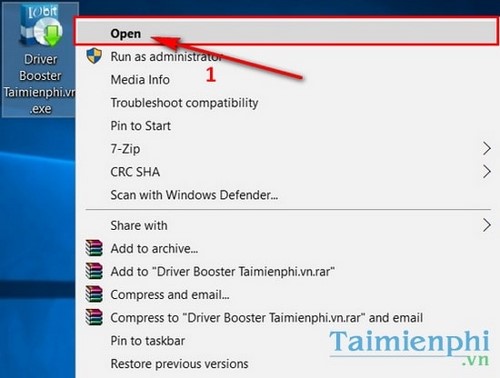
Bước 2: Tại màn hình sẽ hiện thị giao diện chương trình cài đặt của Driver Booster. Ấn chọn Installer Options để thực hiện chọn thư mục cài đặt phần mềm

Bước 3: Lựa chọn đường dẫn thư mục cài đặt Driver Booster, sau đó ấn Back

Bước 4: Tại đây các bạn lưu ý, chương trình sẽ hỏi bạn có muốn cài đặt SystemCare kèm theo quá trình cài Driver Booster không? Nếu bạn không muốn bỏ chọn Yes, install Advanced SystemCare Free. Sau đó ấn chọn Accept and Install để tiến hành cài đặt

Bước 5: Quá trình cài đặt sẽ diễn ra trong vòng ít phút

Bước 6: Khi cài đặt xong màn hình sẽ hiện thị Install Complete và quảng cáo, các bạn ấn dấu X ở góc phải cửa sổ để thoát khỏi quảng cáo

Bước 7: Sau đó màn hình sẽ hiện thị cài đặt hoàn tất và tự động chạy Driver Booster sau vài giây đếm ngược

Và đây là giao diện Driver Booster sau khi đã cài đặt hoàn tất và khởi chạy chương trình thành công.

Tại giao diện sẽ hiện thị các thông tin đánh giá chung toàn bộ driver của máy tính, tìm kiếm Driver………
Như vậy chúng ta đã hoàn tất quá trình cài Driver Booster, phần mềm tải và cài đặt driver tự động cho máy tính.
https://thuthuat.taimienphi.vn/cai-driver-booster-phan-mem-cai-dat-driver-may-tinh-7091n.aspx
Thêm vào đó nếu như bạn chưa cảm thấy Driver Booster phù hợp, đáp ứng được nhu cầu của mình, các bạn có thể tham khảo bài viết Top phần mềm cập nhật driver. Vớitop phần mềm cập nhật driver 2017 trên Windows này sẽ đáp ứng được nhu cầu của bạn để sử dụng máy tính hiệu quả hơn